苹果手机怎么录屏后剪切iPhone录屏视频剪切教程
2023-12-19 21:15:01作者:02502攻略网
有很多用户通过苹果手机进行录屏之后,想要进行视频剪切,下面通过这篇文章给大家介绍一下,应该怎么操作呢?
第一步:首先点击iphone、ipad或 ipod touch系统桌面上的“设置”,进入“控制中心”,具体如下图所示:
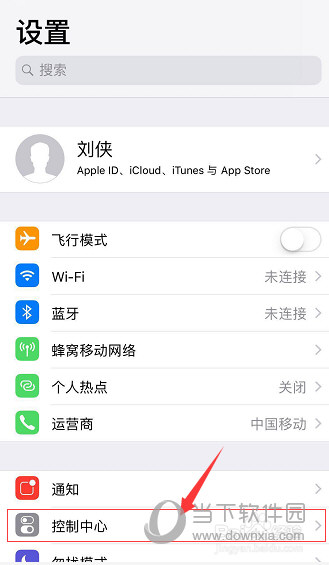
第二步:再点击“自定控制”,具体如下图所示:
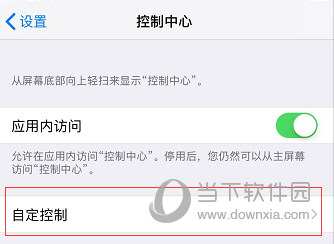
第三步:再点击“屏幕录制”前面的“+”加号按键,这时你在上面的包括中 就能看到“屏幕录制”也在上面了,具体如下图所示:
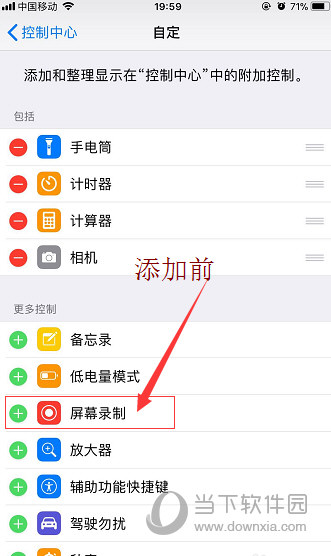
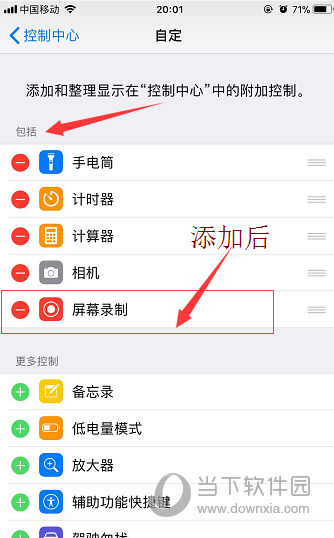
这时“屏幕录制”功能就已添加完成,如果我们需要使用该功能只需要点击手机 屏幕上的小圆点以前叫做Assistive Touch,现在新的IOS系统该小圆点功能叫做“辅助触控”,在里面点击“控制中心”,具体如下图所示:
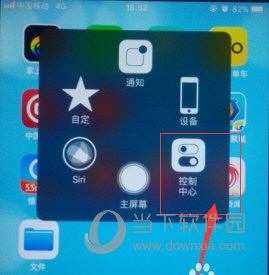
在“控制中心”中我们点击左下角的“小圆点”,这时它完读秒“3秒”,读完秒后该小圆点就由白色变成红色并且在一闪一闪,这时我们的屏幕录制就已经开始了,具体如下图所示:
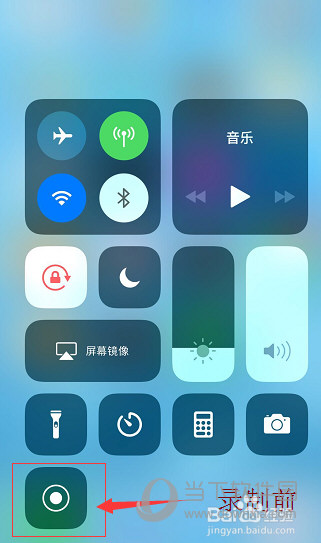
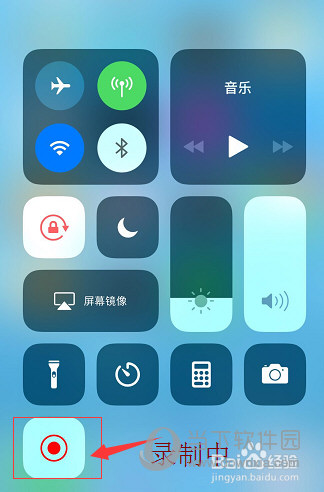
当你录了一段时间后,已经录完你想要的,这时你还是打开“控制中心”,点击小圆点它又变回白色,且会有系统消息提示“屏幕录制视频已存储到”照片“”,这时整个录制过程已完成,在系统照片里就可以看到,具体如下图所示:
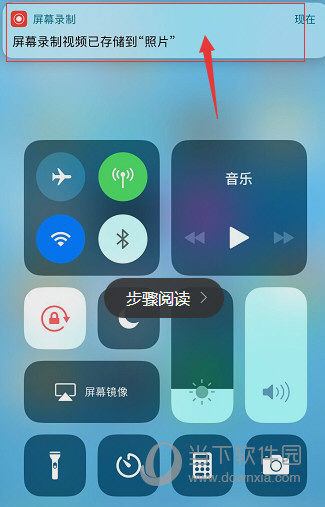
注意事项
系统要ios11以上
屏幕录制和视频剪切同一原理,只要在主屏幕上显示的都可以剪切录制下来

